win10 amd fluid motion如何开启
windows10系统的功能十分强大,不过刚刚使用该系统的朋友们也会遇到一些不懂的地方。比如,一位用户就想知道在win10系统中amd fluid motion如何开启。接下来,系统城小编就为大家详细介绍下win10 amd fluid motion的开启方法。
具体如下:
1、我们可以打开驱动面板,选择视频→自定义,勾选 AMD Fluid Motion Video,关闭 AMD Steady Video。
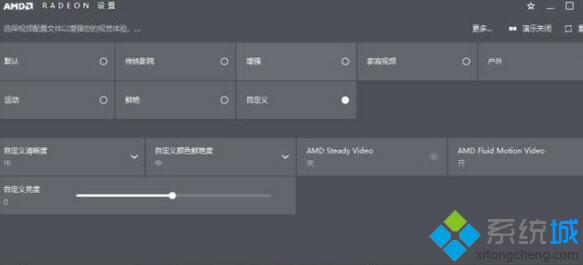
2、开启开关后接下来安装 Bluesky Frame Rate Converter,然后直接安装,打开之后按照如下配置。
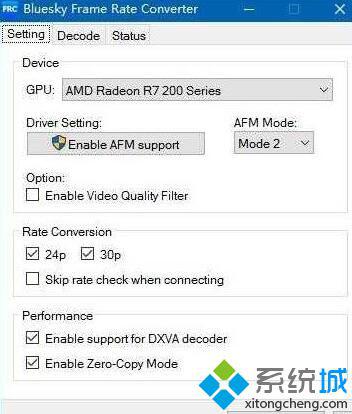
3、点击 Enable AFM Support,重启电脑 接下来要配置视频播放器,你可以用 MPC-HC,也可以用 Potplayer,我这里选择后者。
打开 PotPlayer,按 F5,选择滤镜→全局滤镜优先权→添加系统滤镜,如下图所示。
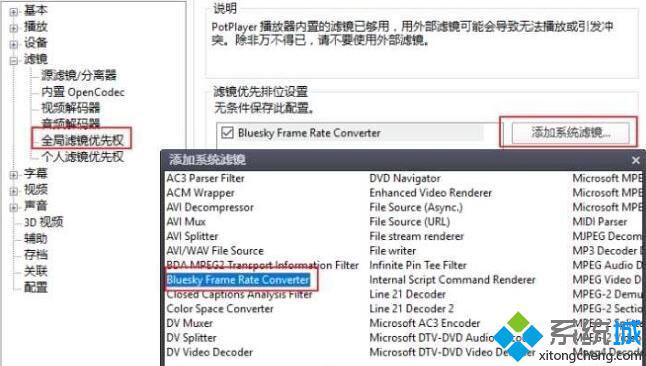
4、然后选中 Bluesky Frame Rate Converter,点击确定,然后点击新增的项,在“优先顺序”处选择“强制使用”效果图如下。
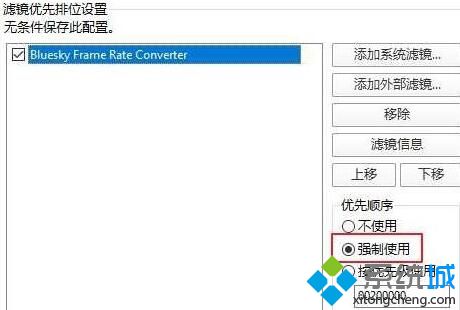
那么当开启该功能后没有反应该怎么办呢?
AMD显卡驱动中的Fluid Motion插帧功能在使用的时候是有限制的,目前只有PowerDVD软件才能使用这个功能,其他播放软件要使用AMD的插帧,还需要下载一些插件进行设置才行。所以如果不做设置,除了PowerDVD外,其他软件可能暂不支持该功能。
以上就是小编对win10 amd fluid motion进程的相关介绍。大家可以关注系统城更多精彩教程https://www.xitongcheng.com/
相关教程:amd fluid motion我告诉你msdn版权声明:以上内容作者已申请原创保护,未经允许不得转载,侵权必究!授权事宜、对本内容有异议或投诉,敬请联系网站管理员,我们将尽快回复您,谢谢合作!










